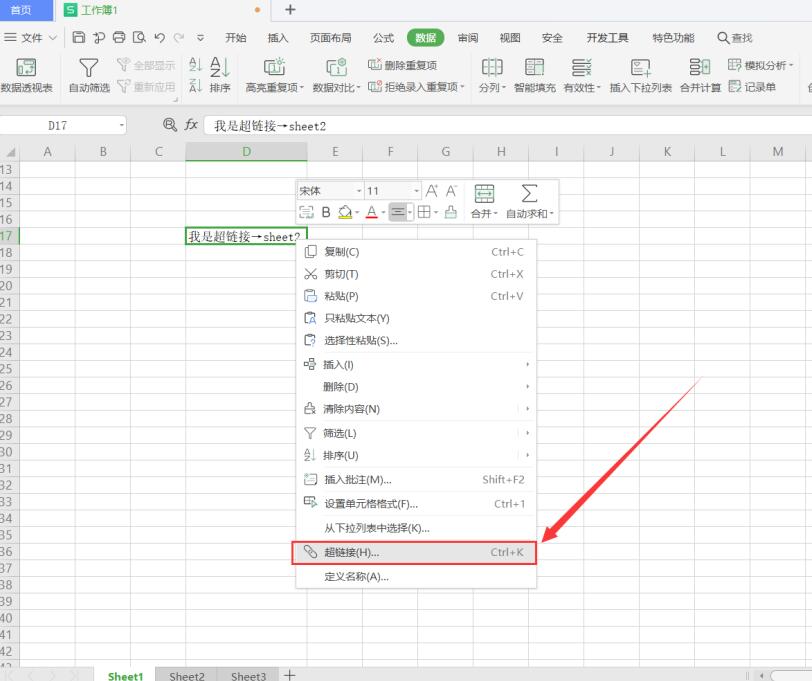本教程适用版本:WPS 365 点击免费使用
在Excel表格中超链接功能是很常见很实用的,点击一个单元格便能跳转到我们想要展示的页面。其实它的制作超链接的方法也是很简单的。下面是设置超链接到指定sheet工作表的步骤,不了解的小伙伴一起和小编来学习一下吧。
第一步:选中需要设置超链接的单元格,单击鼠标右键,选择【超链接】,或者使用快捷键【Ctrl+K】进入超链接设置。如下图所示:
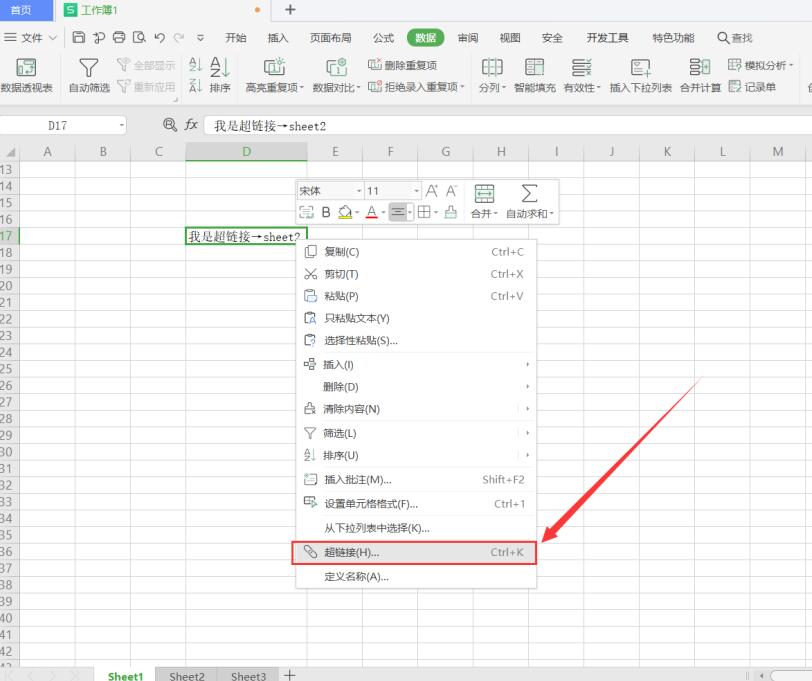 >>免费升级到企业版,赠超大存储空间
第二步:将“链接到的位置”设置为【本文档中的位置】→【sheet2】,单击下方【确定】。如下图所示:
>>免费升级到企业版,赠超大存储空间
第二步:将“链接到的位置”设置为【本文档中的位置】→【sheet2】,单击下方【确定】。如下图所示:
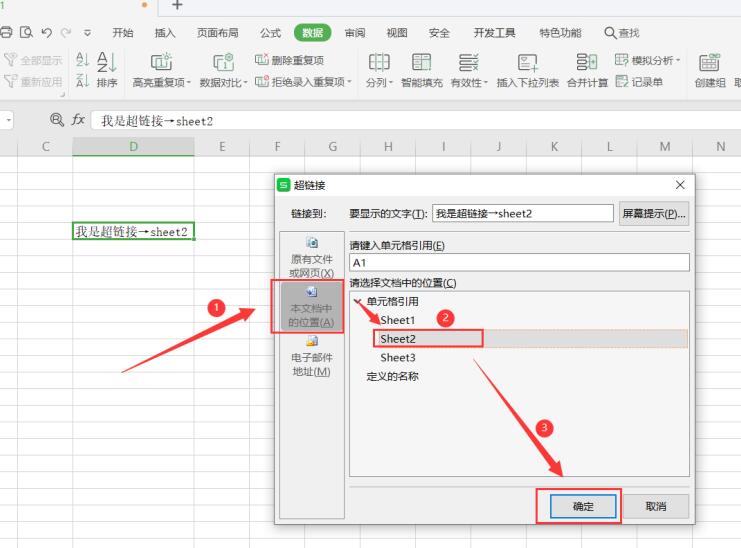 >>免费升级到企业版,赠超大存储空间
第三步:设置好后单元格中文字变为蓝色下划线字体,单击单元格,就转到sheet2工作表啦。如下图所示:
>>免费升级到企业版,赠超大存储空间
第三步:设置好后单元格中文字变为蓝色下划线字体,单击单元格,就转到sheet2工作表啦。如下图所示:
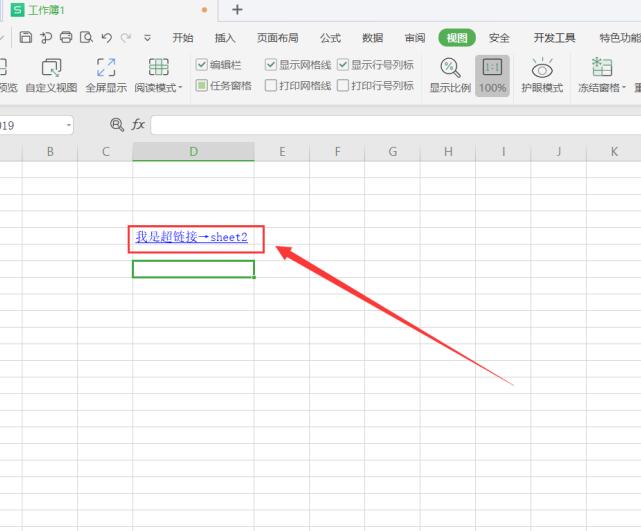 >>免费升级到企业版,赠超大存储空间
>>免费升级到企业版,赠超大存储空间
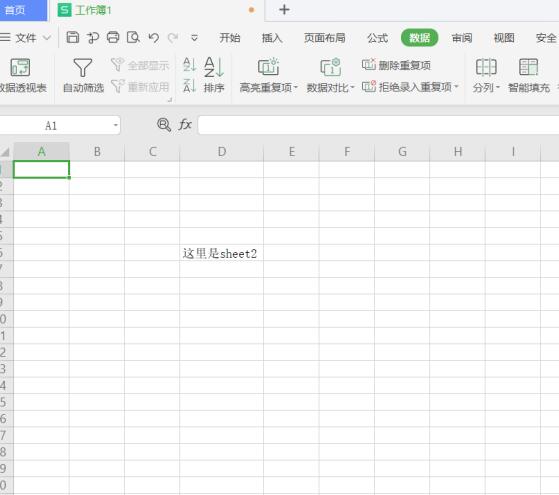 >>免费升级到企业版,赠超大存储空间
那么,Excel中设置超链接到指定sheet工作表的方法是不是非常简单呢,你学会了吗?
>>免费升级到企业版,赠超大存储空间
那么,Excel中设置超链接到指定sheet工作表的方法是不是非常简单呢,你学会了吗?

声明:
本站所有文章,如无特殊说明或标注,均为本站原创发布。任何个人或组织,在未征得本站同意时,禁止复制、盗用、采集、发布本站内容到任何网站、书籍等各类媒体平台。如若本站内容侵犯了原著者的合法权益,可联系我们进行处理。